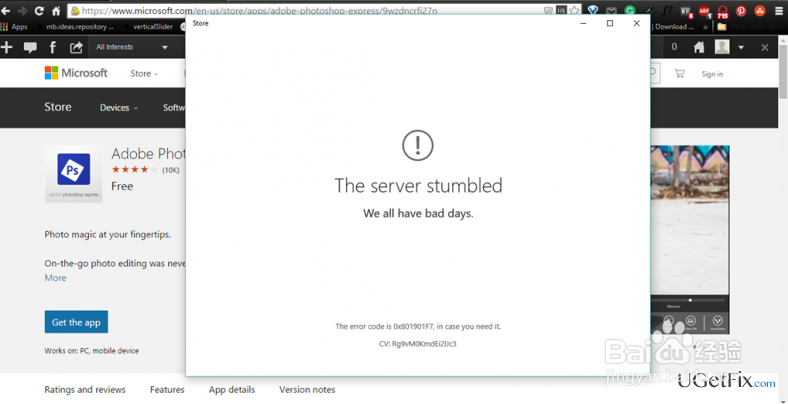如何修复“服务器绊倒”错误代码0x801901F7
1、如果您使用的是Windows操作系统,则必须至少使用过一次Windows Store。实际上,我们相信您每周至少使用一次,因为Windows Store是您可以获得与Windows操作系统兼容的各种应用程序并可以通过各种方式改善您的体验的地方。

2、因此,在尝试启动商店时出现“服务器绊倒”或错误代码0x801901F7可能对您来说很重要。此错误通常显示在Windows 10操作系统上,但其他Windows类型也不能抵抗0x801901F7错误。
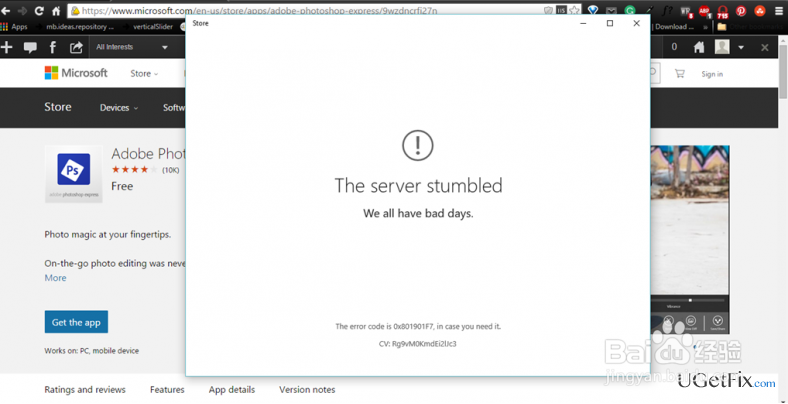
3、在某些情况下,由于Microsoft的服务器过载,可能会出现此错误。但是,在大多数情况下,此Windows应用商店错误是由操作系统的副作用触发的,例如,损坏的注册表,病毒感染,过时的驱动程序/软件等。
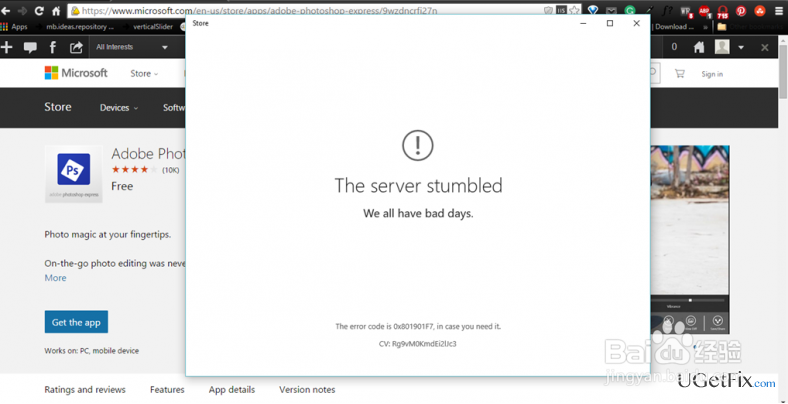
4、因此,如果您是第一次运行Windows应用商店时收到下面显示的消息,则应关闭存储并稍后尝试访问它,以防错误是由服务器过载引起的。如果重新打开Windows应用商店无法解决0x801901F7错误,请尝试实施一些有助于恢复Windows应用商店性能的手动系统修复步骤。
服务器跌跌撞撞我们都有糟糕的日子。错误代码0x801901F7,以备不时之需。

1、方法1.清除Windows应用商店缓存
单击Windows键+ R,在运行对话框中键入wsreset.exe,然后按Enter键。
Windows应用商店应与命令提示符窗口一起打开。
除非等到系统自动重置Windows应用商店缓存,否则您不必执行任何其他操作。
完成后,关闭命令提示符窗口并重新启动您的PC。
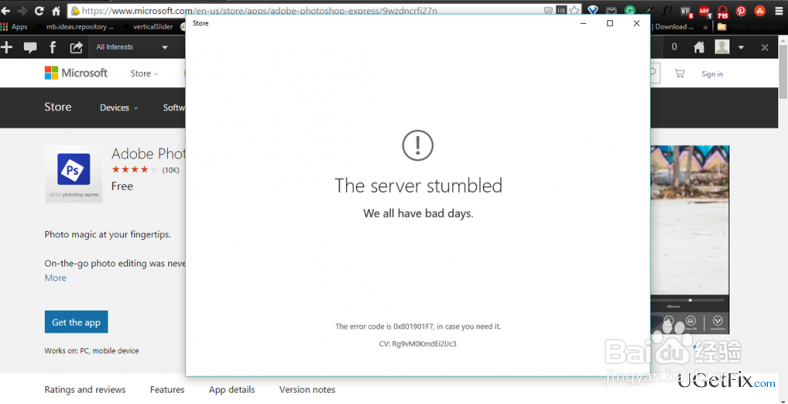
2、方法2.删除Windows应用商店数据库文件
如果清除Windows Store缓存没有修复0x801901F7错误,您可以尝试的下一件事是从Windows应用商店数据库中删除文件。为此,您必须执行以下步骤:
转到C:\ Windows \ SoftwareDistribution \ DataStore \ DataStore.edb。
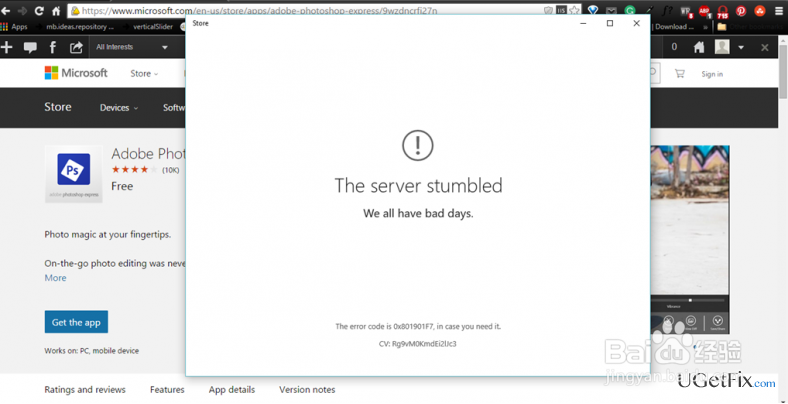
3、从此位置删除DataStore.edb文件。
运行Windows应用商店并检查它0x801901F7错误代码消失了。
如果不是,请关闭所有程序并重新启动PC。
之后,尝试再次启动商店。一切都应该工作正常。如果没有,请转到以下修复程序。
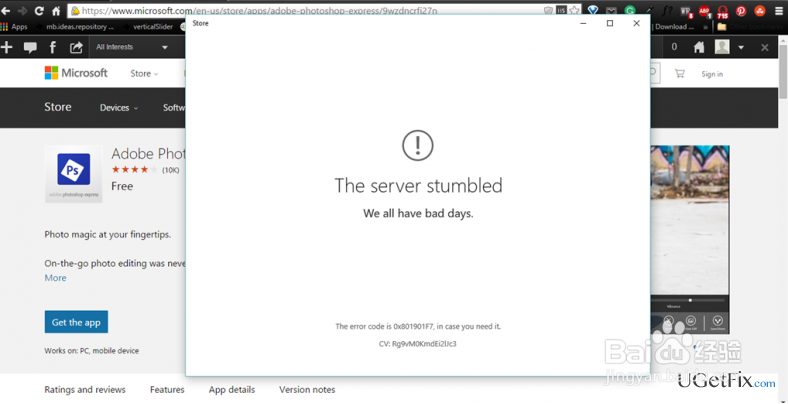
4、方法3.禁用/重置代理
转到开始 - > 设置 - > 网络和Internet - > 代理。
在此窗口中,您应找到设置为ON的幻灯片。将其滑动至OFF以关闭代理服务器。
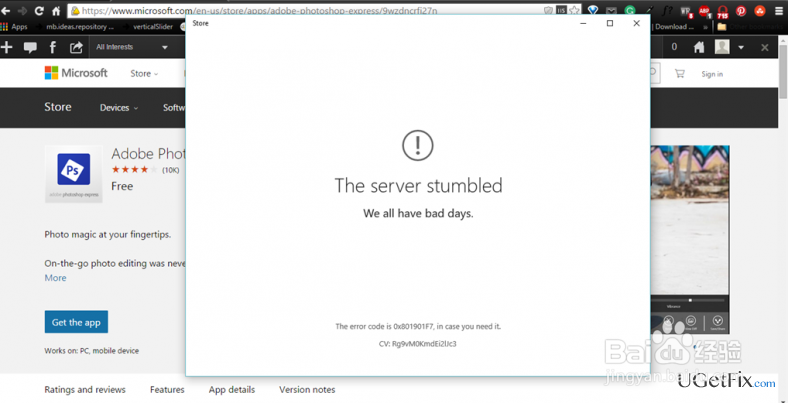
5、之后,重新连接Internet并尝试打开Windows应用商店。
如果它再次抛出“服务器绊倒”错误,则按Windows键+ X打开命令提示符(管理员)。
键入netsh winhttp reset proxy并按Enter键。
完成后,关闭命令提示符并尝试启动Windows应用商店。
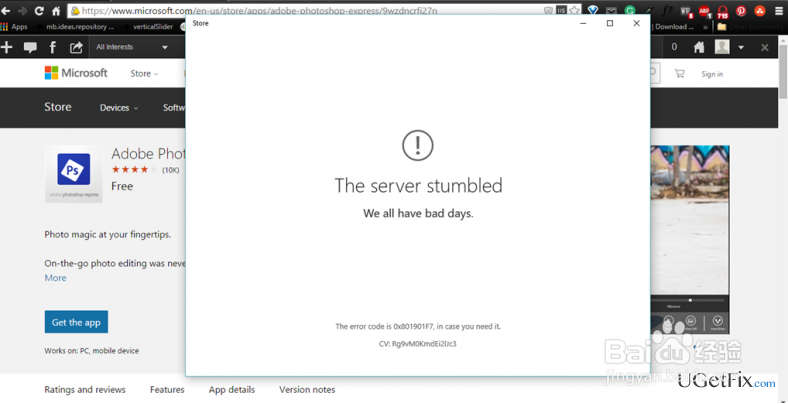
6、方法4.更改Windows Update属性
同时单击Ctrl + Alt + Delete以打开任务管理器。
打开服务,然后单击页面底部的“ 打开服务 ”。
在这里,您必须找到Windows Update选项并双击它。
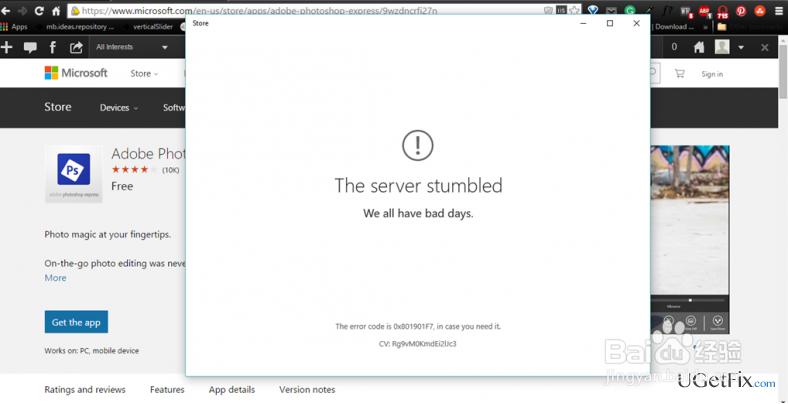
7、出现下拉菜单时,选择自动,单击应用,然后单击确定以保存更改。
之后,单击Windows键+ R,在运行对话框中键入wsreset.exe,然后按Enter键。
此命令将提示Windows系统自动清理Windows应用商店缓存。因此,请等待此过程完成,然后重新启动您的PC。